إضافة واجهة برمجة تطبيقات GraphQL اصطناعية وإعداد محللات الحقول
ينطبق على: جميع مستويات إدارة واجهة برمجة التطبيقات
في APIM، يمكنك إضافة واجهة برمجة تطبيقات GraphQL في أحد النموذجين: التمرير إلى نقطة نهاية GraphQL موجودة، أو استيراد مخطط GraphQL وإنشاء واجهة برمجة تطبيقات GraphQL اصطناعية مع محللات حقول مخصصة. لمزيد من المعلومات، راجع نظرة عامة على GraphQL.
في هذه المقالة، سوف تتمكن من:
- استيراد مخطط GraphQL إلى مثيل إدارة واجهة برمجة التطبيقات APIM
- إعداد محلل لاستعلام GraphQL باستخدام نقطة نهاية HTTP موجودة
- اختبر واجهة برمجة تطبيقات GraphQL الخاصة بك
إذا كنت تريد عرض نقطة نهاية GraphQL موجودة كواجهة برمجة تطبيقات، فراجع استيراد واجهة برمجة تطبيقات GraphQL.
المتطلبات الأساسية
- مثيل APIM موجود. أنشئ واحد إذا لم تكن قد قمت بذلك بالفعل.
- ملف مخطط GraphQL صالح مع الملحق
.graphql. - نقطة نهاية GraphQL في الواجهة الخلفية اختيارية لهذا السيناريو.
الانتقال إلى مثيل إدارة واجهة برمجة التطبيقات لديك
في مدخل Microsoft Azure، ابحث عن خدمات APIM وحددها.
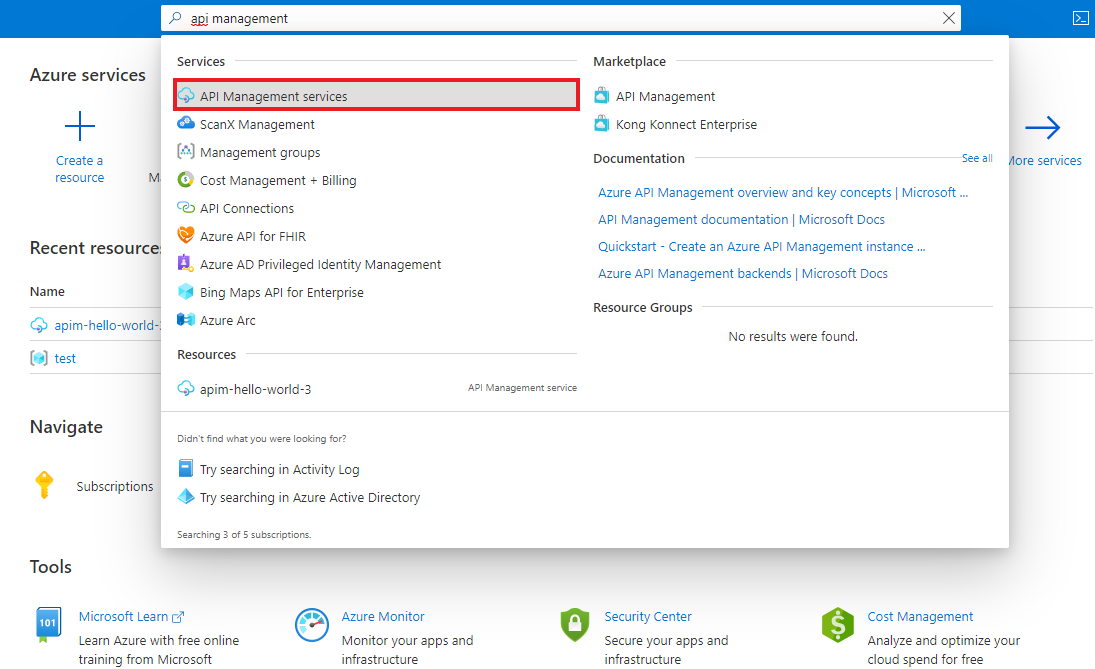
في صفحة خدمات إدارة واجهة برمجة التطبيقات، حدد مثيل إدارة واجهة برمجة التطبيقات.

أضف مخطط GraphQL
من قائمة التنقل الجانبية، ضمن قسم واجهات برمجة التطبيقات، حدد واجهات برمجة التطبيقات.
ضمن تحديد واجهة برمجة تطبيقات جديدة، حدد رمز GraphQL.

في مربع الحوار، حدد كامل وأكمل حقول النموذج المطلوبة.

الحقل الوصف اسم العرض الاسم الذي ستُعرض به واجهة برمجة تطبيقات GraphQL. الاسم الاسم الأولي لواجهة برمجة تطبيقات GraphQL. يتم ملؤه تلقائيًا أثناء كتابة الاسم المعروض. نوع GraphQL حدد GraphQL الاصطناعية للاستيراد من ملف مخطط GraphQL. نقطة نهاية GraphQL الاحتياطية أدخل عنوان URL اختياريا باسم نقطة نهاية GraphQL API. إدارة واجهة برمجة التطبيقات APIM تمرر استعلامات GraphQL إلى نقطة النهاية هذه عندما لا يتم تعيين محلل مخصص لحقل. الوصف أضف وصفًا لواجهة برمجة التطبيقات الخاصة بك. مخطط URL قم بإجراء تحديد استنادا إلى نقطة نهاية GraphQL. حدد أحد الخيارات التي تتضمن نظام WebSocket (WS أو WSS) إذا كانت واجهة برمجة تطبيقات GraphQL تتضمن نوع الاشتراك. التحديد الافتراضي: HTTP(S). لاحقة عنوان URL لواجهة برمجة التطبيقات أضف لاحقة URL لتحديد واجهة برمجة التطبيقات المحددة هذه في مثيل APIM. يجب أن يكون فريداً في مثيل APIM. عنوان URL الأساسي حقل غير قابل للتعديل يعرض عنوان URL الأساسي الخاص بواجهة برمجة التطبيقات العلامات اربط واجهة برمجة تطبيقات GraphQL بعلامات جديدة أو حالية. المنتجات اربط واجهة برمجة تطبيقات GraphQL الخاصة بك بمنتج لنشره. إصدار واجهة برمجة التطبيقات هذه؟ قم بتحديد ذلك لتطبيق مخطط تعيين الإصدار على واجهة برمجة تطبيقات GraphQL الخاصة بك. حدد إنشاء.
بعد إنشاء واجهة برمجة التطبيقات، استعرض المخطط أو قم بتعديله في علامة التبويب تصميم .
تكوين محلل
تكوين محلل لتعيين حقل في المخطط إلى نقطة نهاية HTTP موجودة. يتم توفير خطوات عالية المستوى هنا. للحصول على التفاصيل، راجع تكوين محلل GraphQL.
لنفترض أنك قمت باستيراد مخطط GraphQL الأساسي التالي وأردت إعداد محلل لاستعلام المستخدمين.
type Query {
users: [User]
}
type User {
id: String!
name: String!
}
من قائمة التنقل الجانبية، ضمن قسم APIs، حدد APIs> لواجهة برمجة تطبيقات GraphQL.
في علامة التبويب مخطط ، راجع المخطط لحقل في نوع كائن حيث تريد تكوين محلل.
حدد حقلا، ثم في الهامش الأيسر، مرر المؤشر.
حدد + إضافة محلل

في صفحة إنشاء محلل :
- قم بتحديث خاصية الاسم إذا كنت تريد ذلك، وأدخل وصفا اختياريا، وتأكد من تحديدات النوع وحقلأو حدثهما.
- في مصدر البيانات، حدد HTTP API.
في محرر نهج الحل، قم بتحديث العنصر مع العناصر التابعة
<http-data-source>للسيناريو الخاص بك. على سبيل المثال، يسترد محلل التالي حقل المستخدمين عن طريق إجراء استدعاءGETإلى مصدر بيانات HTTP موجود.<http-data-source> <http-request> <set-method>GET</set-method> <set-url>https://myapi.contoso.com/users</set-url> </http-request> </http-data-source>
حدد إنشاء.
لحل البيانات لحقل آخر في المخطط، كرر الخطوات السابقة لإنشاء محلل.
تلميح
أثناء تحرير نهج محلل، حدد Run Test للتحقق من الإخراج من مصدر البيانات، والذي يمكنك التحقق من صحته مقابل المخطط. إذا حدثت أخطاء، تتضمن الاستجابة معلومات استكشاف الأخطاء وإصلاحها.
اختبر واجهة برمجة تطبيقات GraphQL الخاصة بك
انتقل إلى مثيل APIM الخاص بك.
من قائمة التنقل الجانبية، ضمن قسم واجهات برمجة التطبيقات، حدد واجهات برمجة التطبيقات.
ضمن جميع واجهات برمجة التطبيقات، حدد واجهة برمجة تطبيقات GraphQL الخاصة بك.
حدد علامة تبويب اختبار للوصول إلى وحدة الاختبار.
ضمن الرؤوس:
- حدد العنوان من القائمة المنسدلة الاسم.
- أدخل القيمة في حقل القيمة.
- أضف المزيد من العناوين عن طريق تحديد + إضافة رأس.
- احذف الرؤوس باستخدام رمز سلة المهملات.
إذا أضفت منتجًا إلى واجهة برمجة تطبيقات GraphQL الخاصة بك، فطبّق نطاق المنتج ضمن تطبيق نطاق المنتج.
ضمن محرر الاستعلام، إما:
حدد حقلاً أو حقلاً فرعيًا واحدًا على الأقل من القائمة الموجودة في القائمة الجانبية. تظهر الحقول والحقول الفرعية التي تحددها في محرر الاستعلام.
ابدأ الكتابة في محرر الاستعلام لإنشاء استعلام.

ضمن متغيرات الاستعلام، أضف متغيرات لإعادة استخدام نفس الاستعلام أو الطفرة وتمرير قيم مختلفة.
حدد إرسال.
عرض الرد.

كرر الخطوات السابقة لاختبار البيانات الأساسية المختلفة.
عند اكتمال الاختبار، اخرج من وحدة الاختبار.
تأمين واجهة برمجة تطبيقات GraphQL
قم بتأمين واجهة برمجة تطبيقات GraphQL الخاصة بك عن طريق تطبيق كل من نهج المصادقة والتخويل الحالية ونهجالتحقق من صحة GraphQL للحماية من الهجمات الخاصة ب GraphQL.
المواضيع ذات الصلة
- قيود استيراد API
- استيراد مواصفة OpenAPI
- استيراد واجهة برمجة تطبيقات SOAP
- استيراد واجهة برمجة تطبيقات SOAP وتحويلها إلى REST
- استيراد واجهة برمجة تطبيقات App Service
- استيراد واجهة برمجة تطبيقات تطبيق حاوية
- استيراد واجهة برمجة تطبيقات WebSocket
- استيراد واجهة برمجة تطبيقات GraphQL
- استيراد مخطط GraphQL وإعداد محللات الحقول
- تشغيل واجهة برمجة تطبيقات دالة Azure
- استيراد تطبيق Azure Logic
- استيراد خدمة Service Fabric
- استيراد واجهة برمجة تطبيقات Azure OpenAI
- استيراد واجهة برمجة تطبيقات OData
- استيراد بيانات التعريف لـ SAP OData
- استيراد واجهة برمجة تطبيقات gRPC
- تحرير واجهة برمجة تطبيقات